Neste artigo, abordaremos como enviar PDFs para assinatura utilizando o DocSales eSign. Compreender esse processo é essencial para agilizar a assinatura de documentos, oferecendo uma visão detalhada do passo-a-passo aos usuários.
O artigo fornecerá informações sobre como utilizar o DocSales eSign para enviar PDFs para assinatura. A plataforma aceita qualquer tipo de PDF para diversos documentos, como contratos de RH, compras, vendas, acordos de parceria, NDAs e propostas comerciais, entre outros.
No conteúdo, você encontrará um guia passo-a-passo para economizar tempo ao enviar documentos para assinatura digital. Compreender esse processo é crucial para otimizar a produtividade da sua equipe e simplificar o fluxo de assinatura de documentos usando a plataforma DocSales eSign.
1) Clique no botão “Novo Documento” e na sequência “Acessar e-Sign”

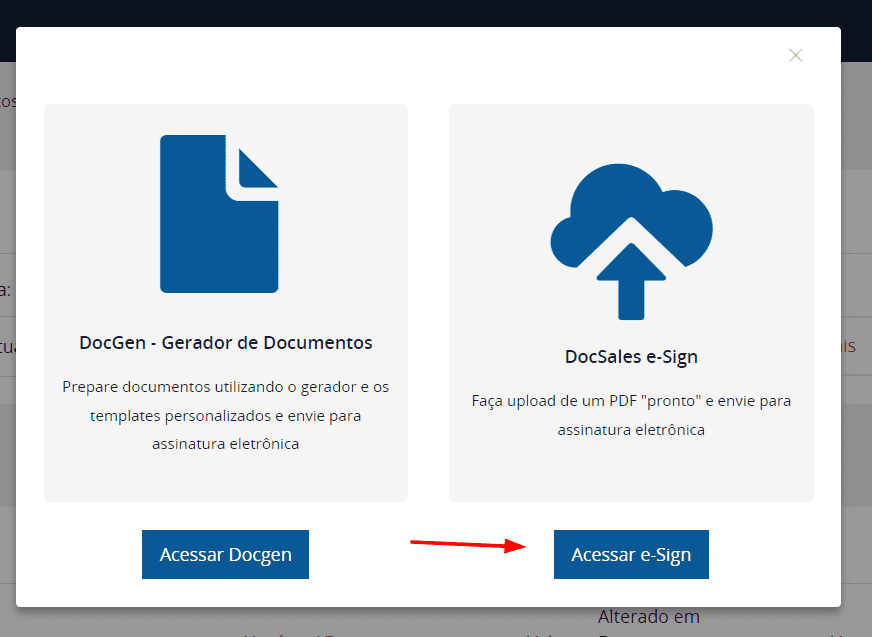
2) Faça upload do arquivo .PDF ou arraste para tela. Depois, clique em “avançar”.
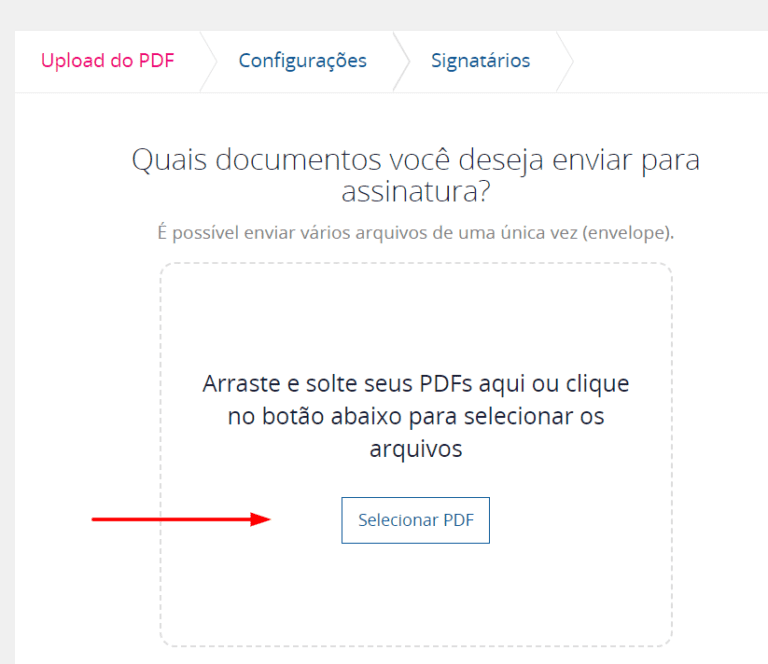
3)Configurações do documento
Descrição: identificação do pdf que será assinado;
Prazo de expiração: Tempo que o cliente tem para assinar;
Legislação: O DocSales e-Sign pode ser assinado no Brasil, Europa ou Estados Unidos com validade jurídica.
Idioma: Qual é o idioma do documento, da tela de assinatura e do email que os signatários irão receber e acessar
Método de assinatura: Vide explicação detalhada ao fim desse artigo.
4) Signatários
Preencha os signatários do documento que está sendo enviado com: nome, e-mail e função (ex: Parte, testemunha, contratante, etc. Essa função fica ativa somente quando a legislação do documento for Brasil). Ao finalizar, clique em “enviar para assinatura”.
Um signatário é uma pessoa ou organização que inicia ou assina um documento para mostrar o seu acordo ou aceitação com os termos contidos nele. Em geral, o indivíduo ou a pessoa jurídica tem a intenção de ser legalmente vinculada pelo conteúdo do documento.
Você pode configurar os seus signatários dentro do sistema com facilidade e precisão seguindo os seguintes passos:
1 – Após configurar o cliente, dados do documento e serviços/produtos, clique em Signatários e Novo Signátario;

2 – Na tela seguinte, serão solicitados os dados do seu signatário, incluindo o nome, e-mail e número de telefone (necessário apenas para validação usando SMS).

3 – Na tela de configuração, você terá acesso a duas opções que poderá selecionar para implementar a sua configuração de signatários:

Saiba também como cadastrar a sua agenda de signatários no DocSales clicando aqui.
5) Os signatários do documento recebem um email com um link. Ao clicarem no link serão direcionados para página de assinatura do PDF.
6) Assim que todas as partes assinam o documento, o Docsales envia uma cópia do documento assinado para todos.
Métodos de assinatura
Botão assinar
É o método mais simples com validade jurídica. Para assinar o signatário deve apenas concordar com os termos de condição e adicionar o CPF.
Como é para o signatário:
Assinatura gráfica
Método com validade jurídica que permite adicionar assinatura gráfica e rúbrica ao documento. Permite também posicionar as mesmas no documento.
Como é para o signatário:




Rastreamento
Esse tipo não disponibiliza assinatura e é ideal para documentos que serão enviados somente para leitura. Exemplo: contrato de admissão/rescissão, relatório para diretoria/stakeholders, manual de treinamento para um novo colabrador e etc… O documento só precisa estar em formato PDF.
Utiliza CRM?
Vincule o documento que está sendo enviado a uma oportunidade criada no seu CRM
- Selecione a oportunidade escolhida.
- Após enviar o documento e o seu cliente assinar, o Docsales dá o ganho de oportunidade automático e anexa o link do documento assinado.
Para dúvidas adicionais, entre em contato com o nosso time de suporte clicando no ícone de ajuda no canto inferior esquerdo de sua conta ou enviando e-mail para [email protected]





